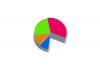Associa le cuffie Jabra BT500 al tuo laptop per aggiungere il supporto audio in vivavoce. La modalità di associazione delle cuffie Bluetooth Jabra BT500 con il laptop varia leggermente a seconda che si utilizzi un computer Windows o un Mac.
Associa a un laptop Windows
Passo 1
Accendi il BT500 e premi il tasto accoppiamentopulsante per rendere rilevabile l'auricolare. Il BT500 deve essere impostato su rilevabile prima che il laptop possa trovarlo. Il pulsante di associazione si trova accanto alla luce LED sul retro dell'auricolare.
Video del giorno
Passo 2
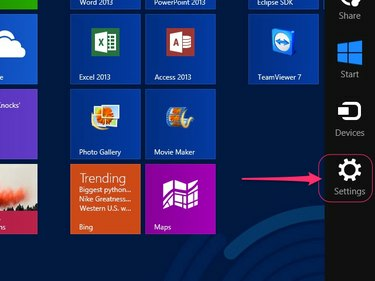
Credito immagine: Immagine per gentile concessione di Microsoft
premere Ctrl-C sul tuo laptop mentre visualizzi la schermata Start di Windows 8.1, quindi fai clic su Impostazioniicona che appare nel menu Charms lungo il lato destro dello schermo.
Passaggio 3
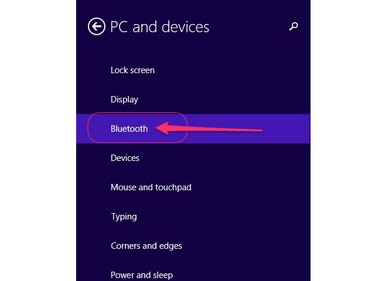
Credito immagine: Immagine per gentile concessione di Microsoft
Clic Impostazioni PC nel menu principale Impostazioni, selezionare PC e dispositivi e quindi fare clic su Bluetooth nel menu PC e dispositivi per avviare il pannello delle impostazioni Bluetooth del laptop.
Passaggio 4

Credito immagine: Immagine per gentile concessione di Microsoft
Alterna il virtuale Interruttore Bluetooth nella parte superiore del pannello Bluetooth in posizione On, se necessario. Salta questo passaggio se il Bluetooth è già abilitato sul tuo laptop.
Consiglio
Quando il Bluetooth è abilitato, il laptop esegue automaticamente la scansione dei dispositivi Bluetooth disponibili e li elenca sullo schermo sotto l'intestazione Gestisci dispositivi Bluetooth.
Passaggio 5
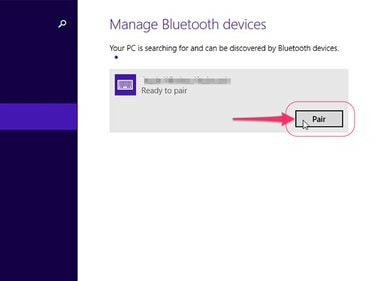
Credito immagine: Immagine per gentile concessione di Microsoft
Seleziona il Jabra BT500 nell'elenco dei dispositivi Bluetooth disponibili, fare clic sull'associato Coppiapulsante e quindi fare clic su clic sì o ok se richiesto.
Passaggio 6
accedere 0000 come passcode per completare l'associazione del BT500 con il laptop Windows 8.1.
Abbinalo a un laptop Mac
Passo 1
Accendi il BT500 e premi il tasto accoppiamentopulsante per rendere rilevabile l'auricolare. Il BT500 deve essere impostato su rilevabile prima che il tuo MacBook possa trovarlo. Il pulsante di associazione si trova accanto alla luce LED sul retro dell'auricolare.
Passo 2
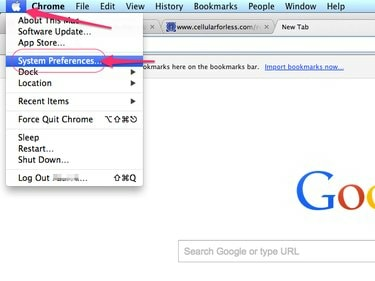
Credito immagine: Immagine per gentile concessione di Apple
Clicca il logo mela nell'angolo in alto a sinistra dello schermo del tuo MacBook e seleziona Preferenze di Sistema nel menu a tendina.
Passaggio 3
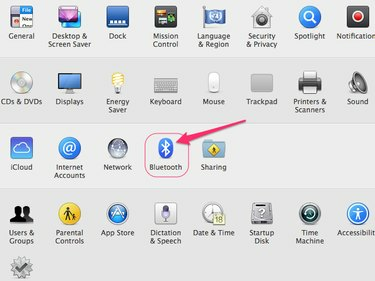
Credito immagine: Immagine per gentile concessione di Apple
Clicca il Icona Bluetooth per visualizzare la finestra di dialogo delle preferenze Bluetooth.
Passaggio 4
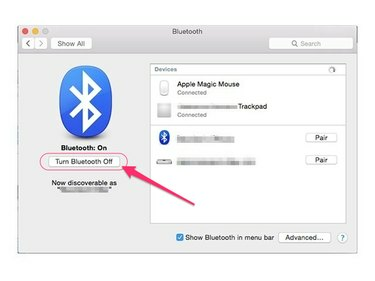
Credito immagine: Immagine per gentile concessione di Apple
Clicca il Attiva il pulsante Bluetooth On se necessario. Il Bluetooth potrebbe essere già abilitato, nel qual caso questo pulsante dirà invece Disattiva Bluetooth. Salta questo passaggio se il Bluetooth è già attivo sul tuo MacBook.
Passaggio 5
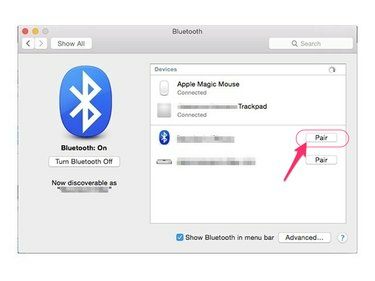
Credito immagine: Immagine per gentile concessione di Apple
Clicca il Coppia pulsante accanto al BT500 nell'elenco dei dispositivi Bluetooth disponibili e inserire il codice di accesso 0000 se richiesto per completare l'associazione dell'auricolare con il laptop Mac.
Portatili senza funzionalità Bluetooth
La stragrande maggioranza dei laptop moderni ha funzionalità Bluetooth. Se il tuo non lo fa o è nativamente incompatibile con il BT500, usa Jabra A210 Bluetooth adattatore, venduto separatamente, o qualsiasi dongle Bluetooth USB di terze parti per aggiungere Bluetooth funzionalità.
Se si opta per l'A210, collegare l'adattatore a un jack per cuffie da 2,5 mm disponibile sul laptop e impostarlo sulla modalità rilevabile. Imposta anche il BT500 su rilevabile e i due dispositivi si accoppieranno automaticamente l'uno con l'altro.